Heb je problemen met ASUS Armoury Crate Turbo Mode die niet beschikbaar is? Je bent niet de enige! Dit probleem is vaak gekoppeld aan eenvoudige incompatibiliteiten van de stroombron of kleine driver- en installatieproblemen. Met slechts een paar strategische aanpassingen kun je Turbo Mode herstellen en optimale prestaties op je ASUS-laptop ontketenen.
Turbomodus ontgrendelen: beschikbaarheid van ASUS Armoury Crate oplossen
🚀 **Zorg er eerst voor dat je laptop is aangesloten op een stroombron**. Turbomodus werkt alleen als het apparaat is aangesloten, dus controleer of je apparaat voldoende stroom krijgt.
Als het probleem hiermee niet is opgelost, lees dan verder voor een aantal stappen voor probleemoplossing waarmee u de Turbomodus weer aan de praat krijgt:
1. Volledige herinstallatie van ASUS Armoury Crate
- Ga naar de downloadpagina van ASUS Armoury Crate .
- Scroll naar beneden om de Armoury Crate Uninstall Tool te vinden en klik op de downloadknop.
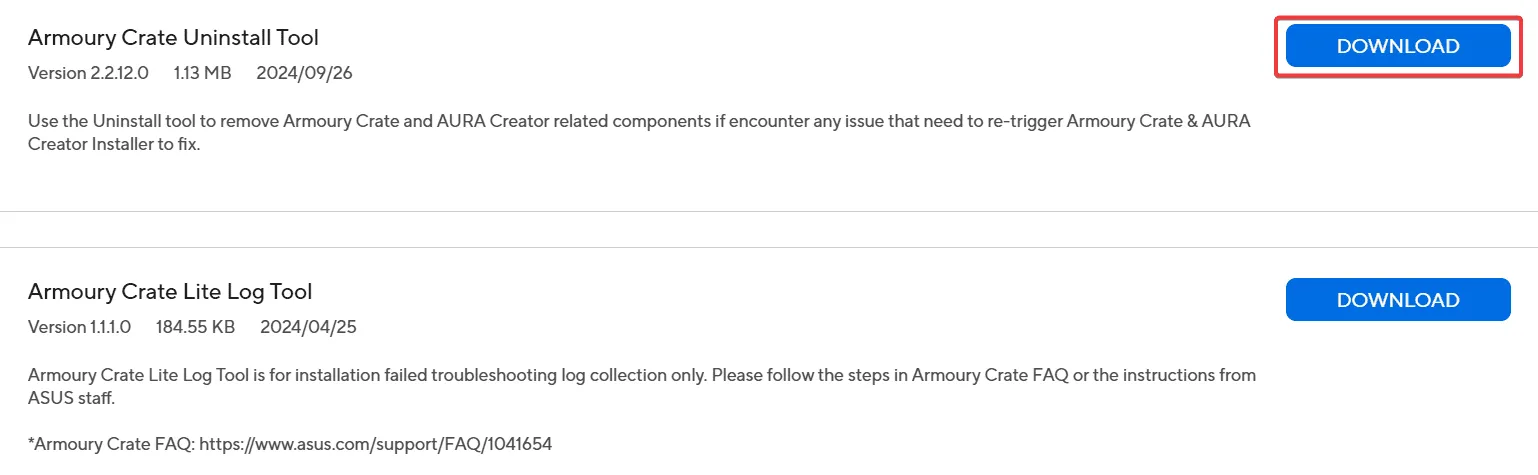
- Open het ZIP-bestand dat u hebt gedownload en voer de Armoury Crate Uninstall Tool uit .
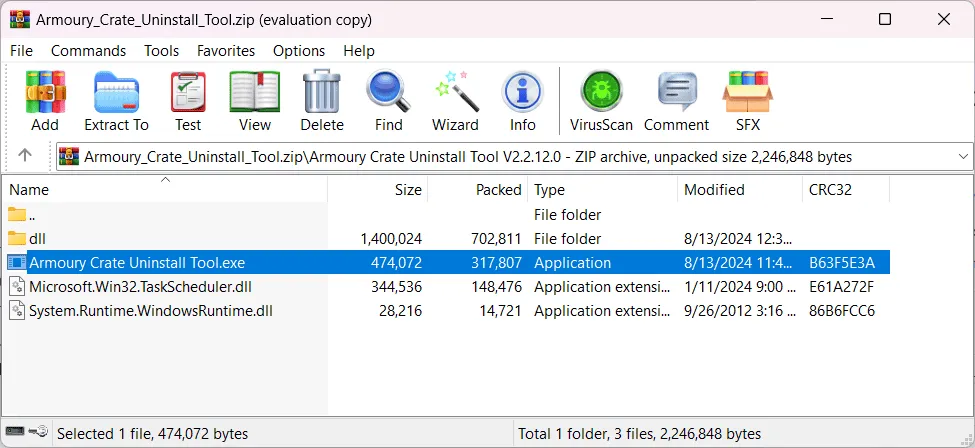
- Volg de instructies op het scherm om het verwijderingsproces te voltooien.
- Ga naar Windows Instellingen > Apps > Geïnstalleerde apps om te controleren of ASUS Armoury Crate niet meer wordt vermeld.
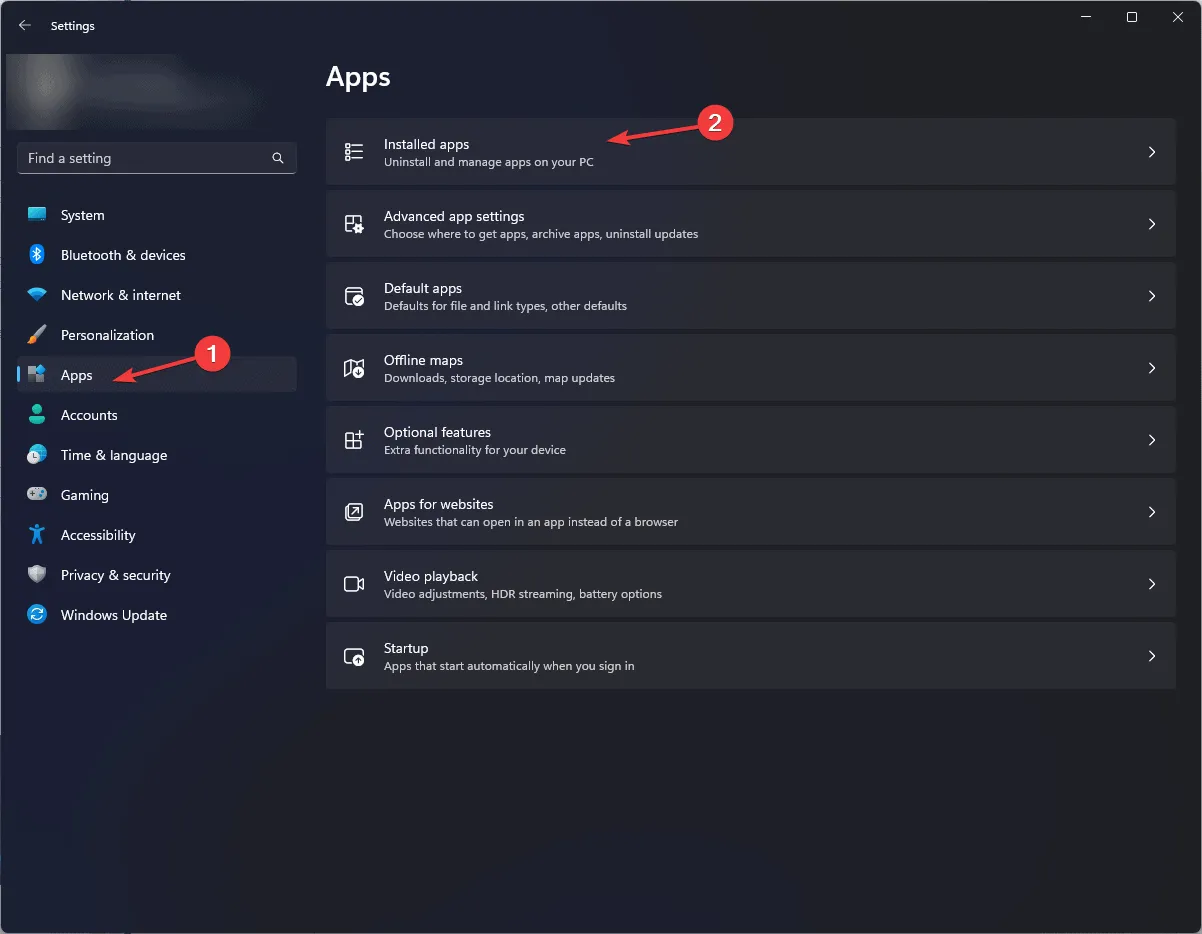
- Ga terug naar de ASUS-downloadpagina en download nu het nieuwste installatiepakket.
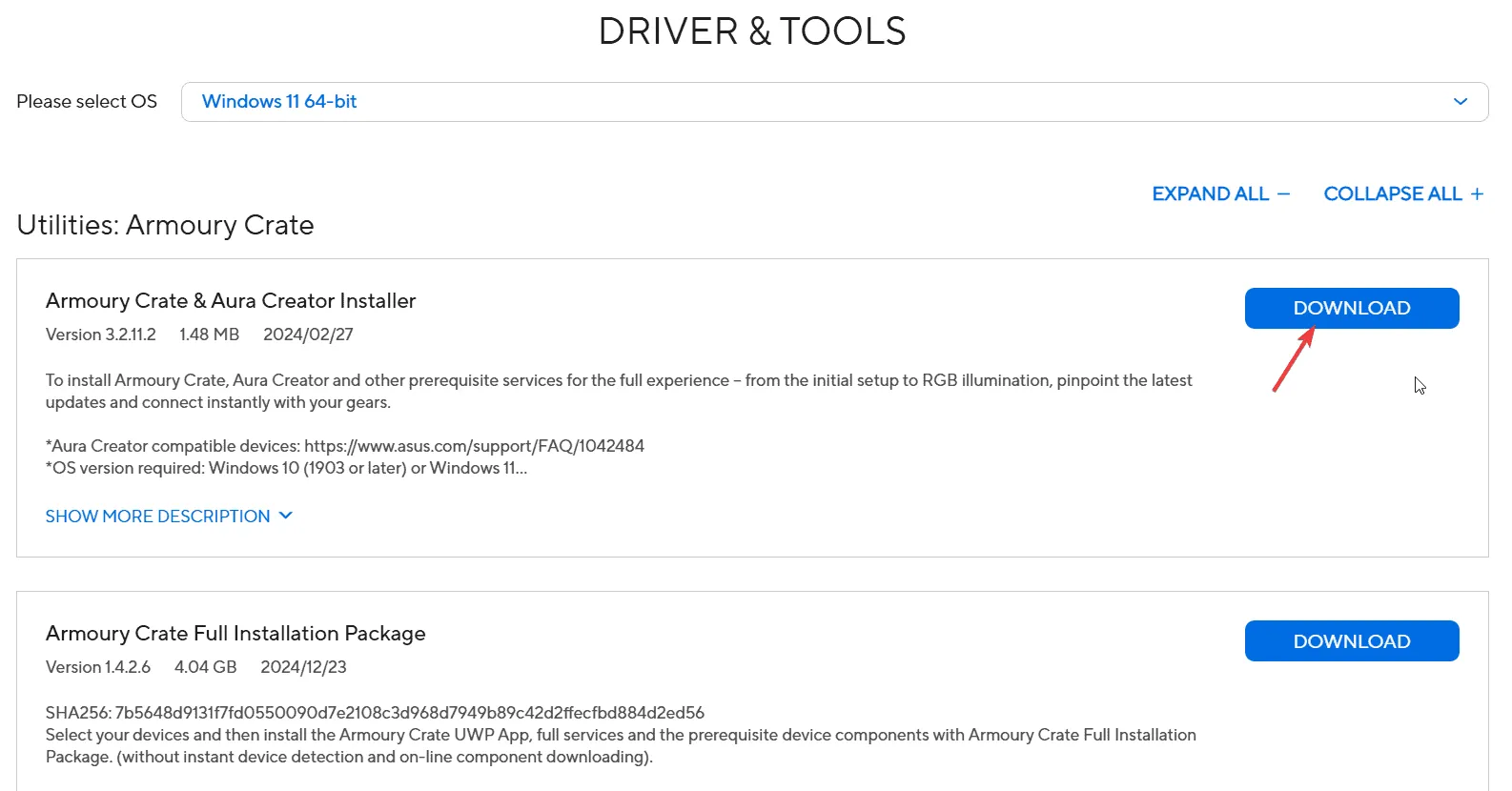
- Voer het installatieprogramma uit en volg de voortgang via de instructies op het scherm om de software succesvol te installeren.
Door gebruik te maken van de speciale uninstaller wordt volledige verwijdering gegarandeerd, een cruciale stap voor een nieuwe start.
2. Uw ASUS-stuurprogramma’s up-to-date houden
- Bezoek de ASUS TUF Gaming Downloadpagina .
- Selecteer uw specifieke laptopmodel.
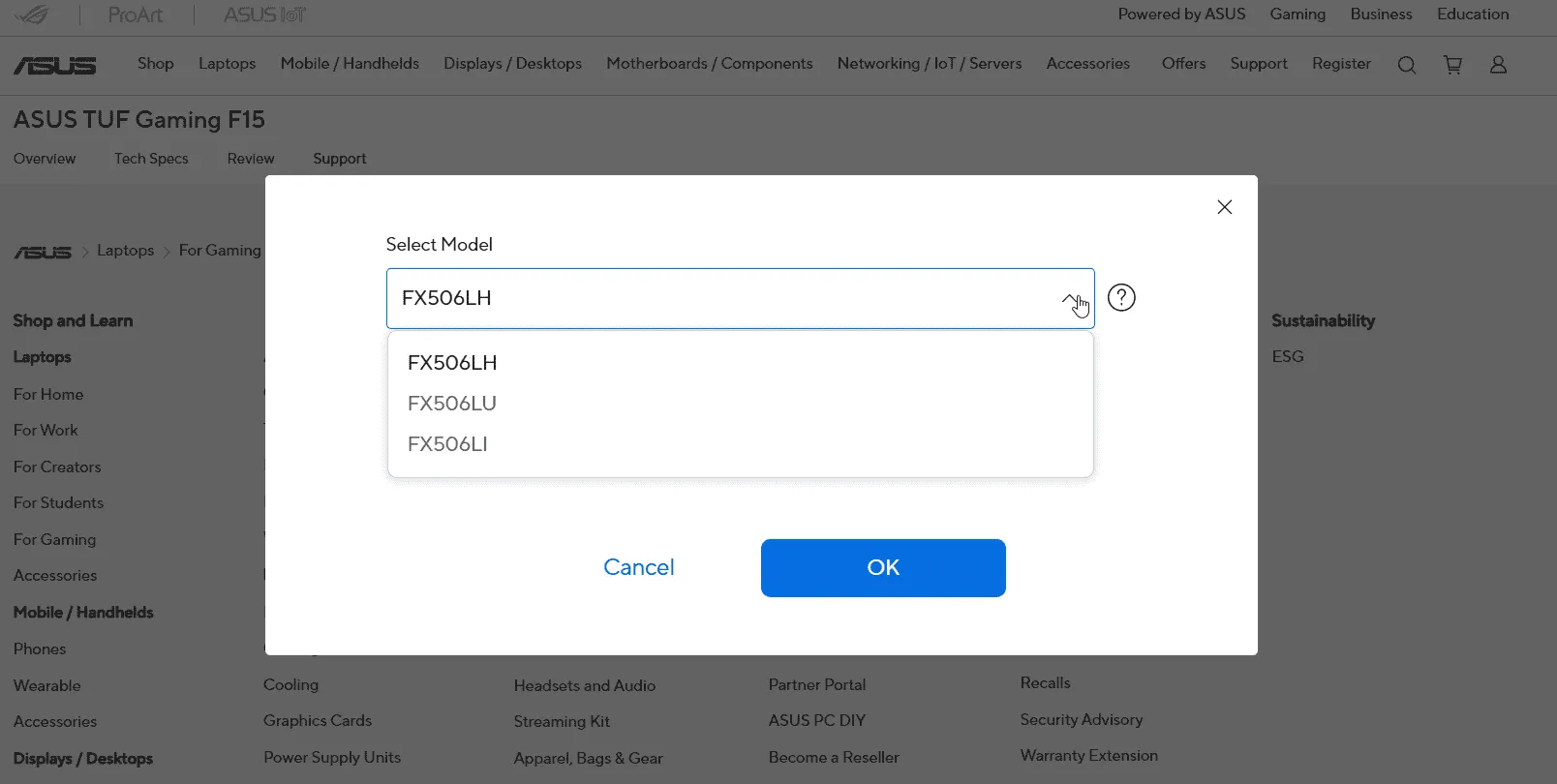
- Kies uw CPU/BIOS-model en besturingssysteem.
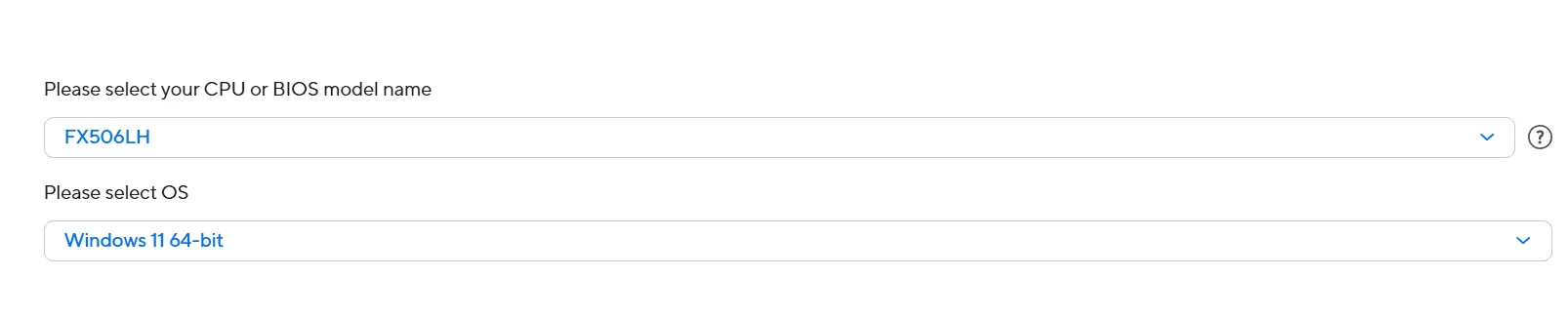
- Scroll naar beneden en download de juiste drivers . Om een optimale werking van Armoury Crate te garanderen, besteedt u speciale aandacht aan het updaten van uw chipset- en grafische drivers.
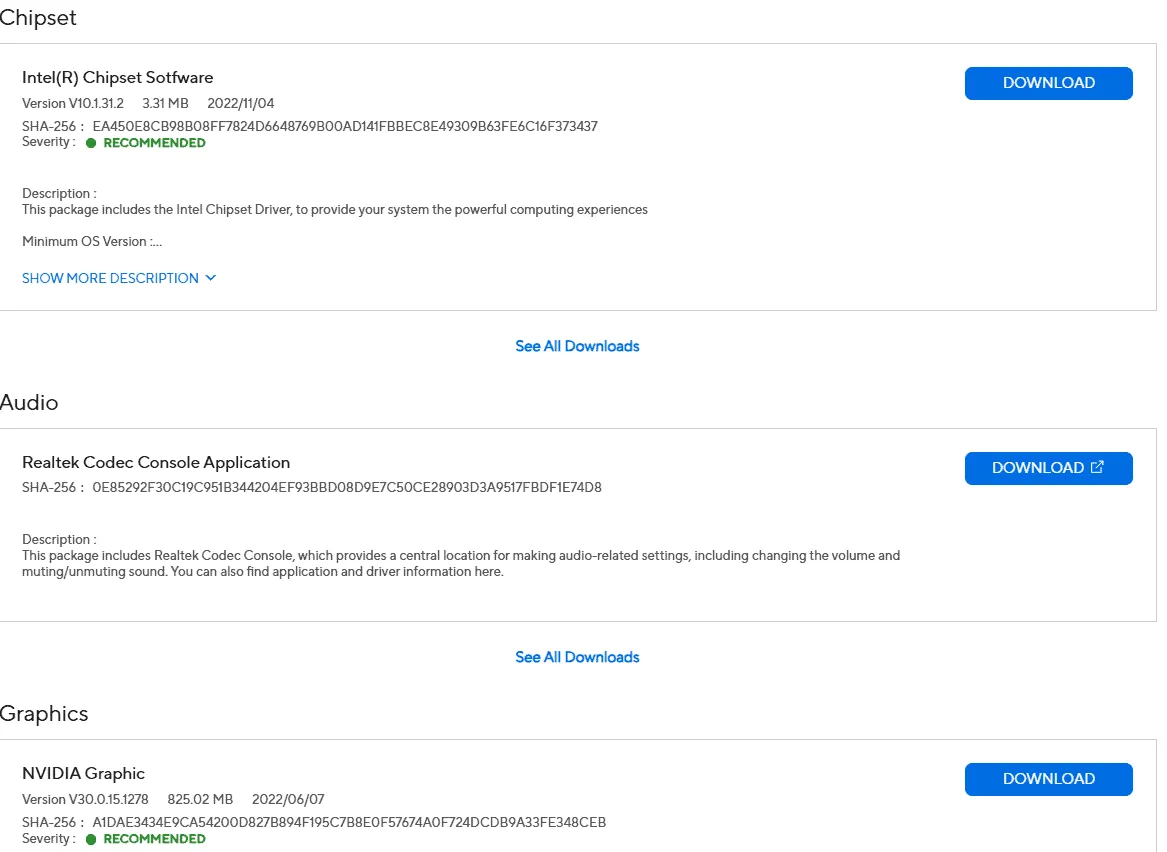
- Volg de onderstaande instructies om deze belangrijke update te voltooien.
Vergeet niet om de versie van uw laptop, BIOS, CPU en besturingssysteem te controleren om compatibiliteitsproblemen te voorkomen. Als u een probleemloze oplossing wilt, is een speciale driver updater-tool wellicht het overwegen waard, die snel de benodigde drivers scant en installeert.
3. Repareren van de Armoury Crate-installatie
- Open Windows-instellingen en ga naar Apps > Geïnstalleerde apps .
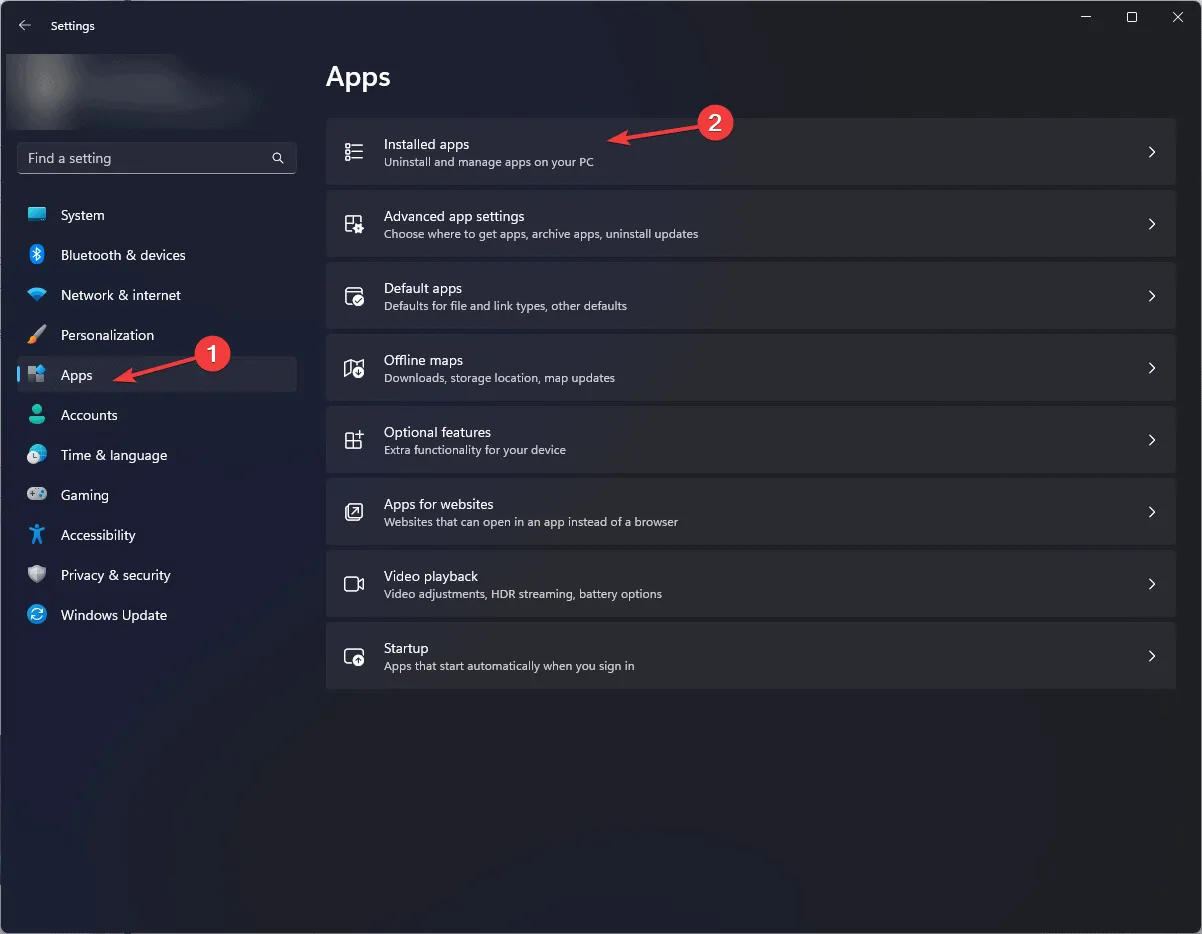
- Zoek ARMOURY CRATE, klik op de ellips en selecteer Geavanceerde opties .
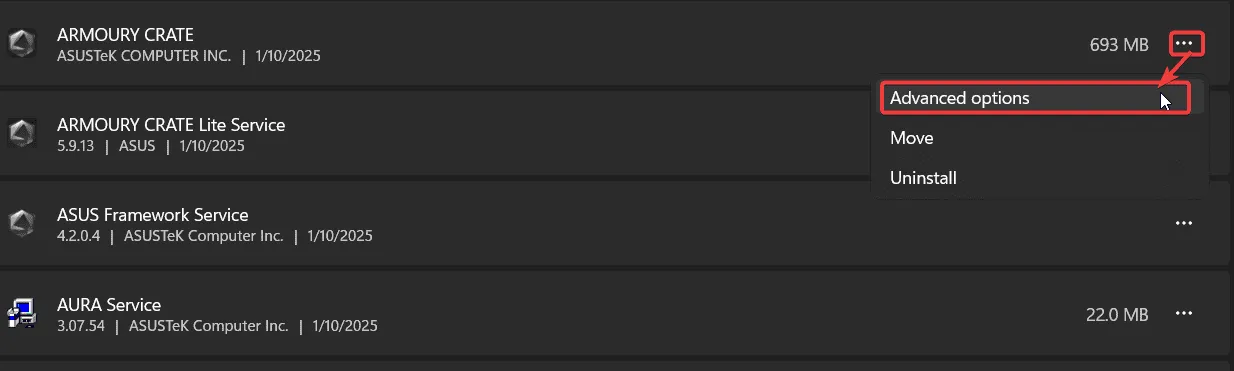
- Klik in het gedeelte Reset op de knop Repareren en laat het proces voltooien.
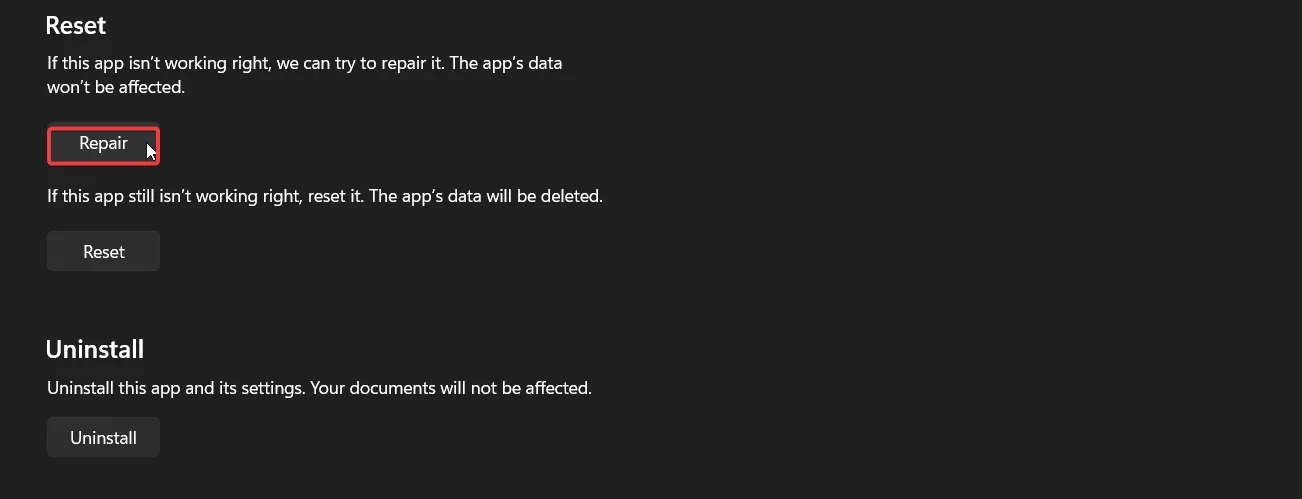
- Open de Armoury Crate-app opnieuw om te controleren of de Turbomodus nu toegankelijk is.
4. Verifiëren van Armoury Crate Services
- Druk op Win + R, voer services.msc in en druk op Enter.
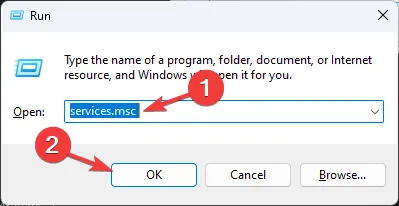
- Zoek de Armoury Crate Service in de lijst.
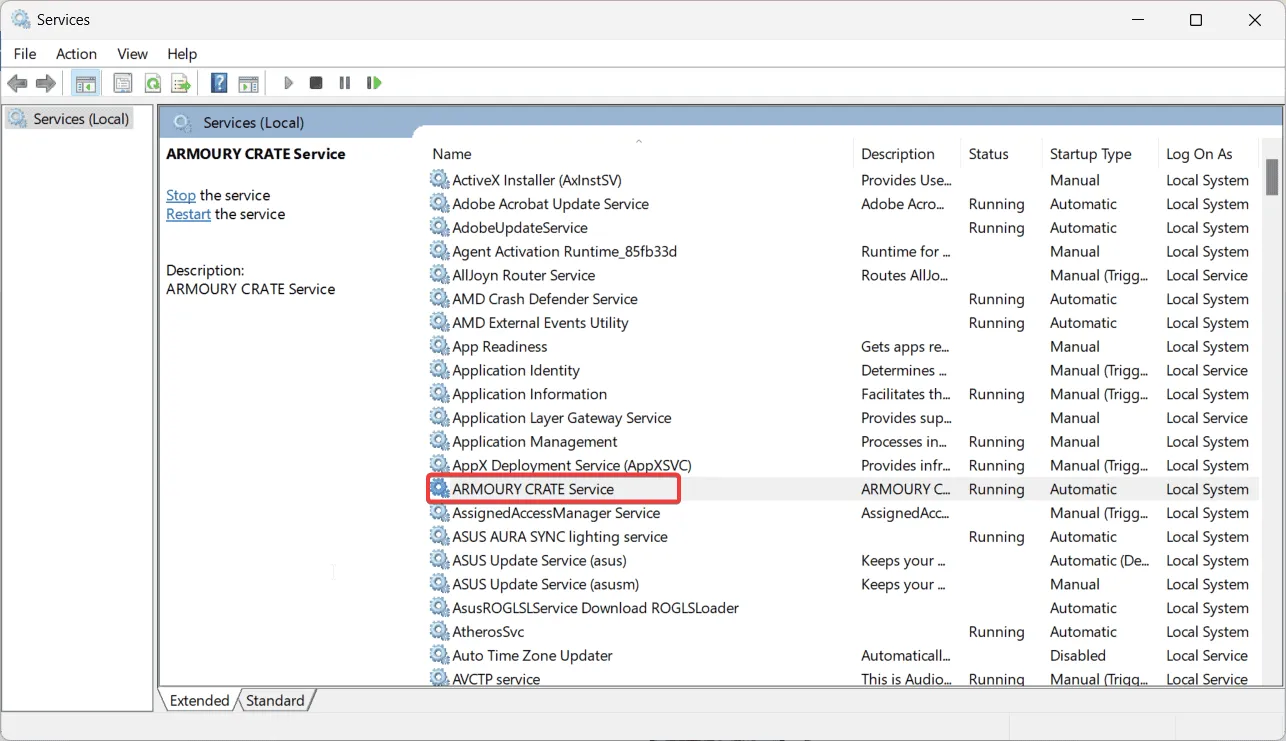
- Klik met de rechtermuisknop op de service, selecteer Eigenschappen en stel Opstarttype in op Automatisch .
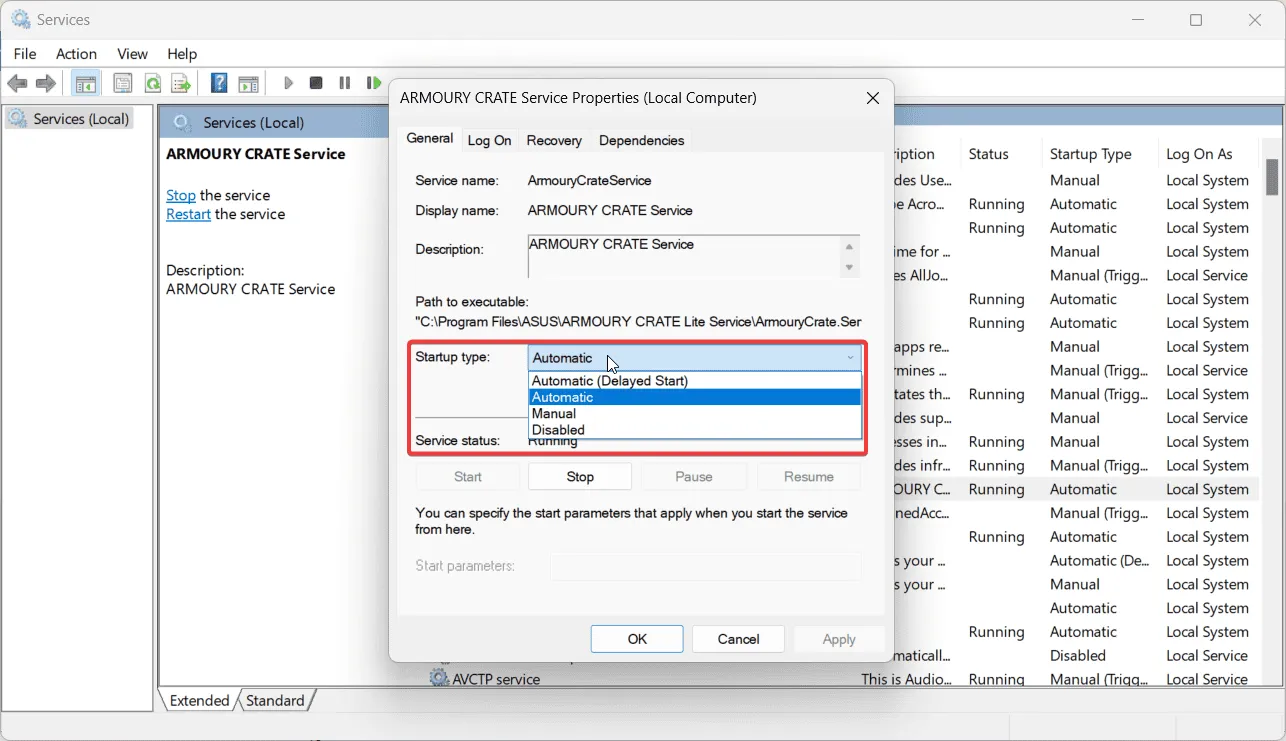
- Als de service niet actief is, klikt u eenvoudigweg op Start om deze in te schakelen.
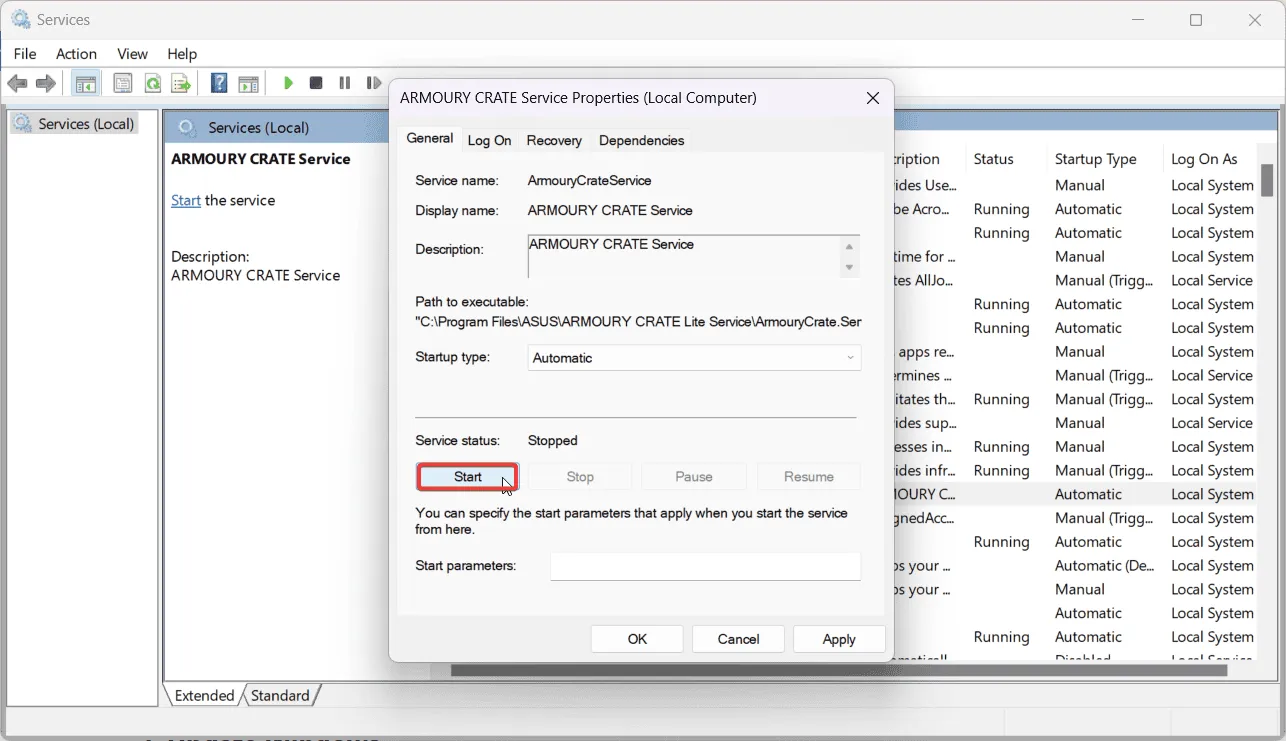
Turbo Mode verbetert de mogelijkheden van uw laptop aanzienlijk tijdens veeleisende taken, dus het kan frustrerend zijn om deze modus niet te ervaren. Het is echter vaak eenvoudig te verhelpen met behulp van de hierboven beschreven technieken.
Routineproblemen zoals Aura Sync-storingen, mislukte updates of zelfs zwarte schermen kunnen ook opduiken. Als u worstelt met grote frustraties, overweeg dan om alternatieve applicaties voor Armoury Crate te verkennen die vergelijkbare functionaliteiten bieden zonder de gebruikelijke obstakels.
Als u nog vragen heeft of hulp nodig heeft, laat dan hieronder een reactie achter. Wij helpen u graag!
Extra inzichten
1. Waarom is de Turbomodus niet beschikbaar op mijn ASUS-laptop?
Turbo Mode vereist doorgaans dat uw laptop is aangesloten op een stroombron. Als uw apparaat op batterijvoeding werkt, werkt Turbo Mode niet.
2. Hoe controleer ik of mijn drivers up-to-date zijn?
U kunt controleren of er driverupdates zijn door de ASUS-ondersteuningspagina voor uw model te bezoeken of door speciale driverupdatetools te gebruiken die het proces kunnen vereenvoudigen.
3. Wat moet ik doen als het opnieuw installeren of updaten van drivers niet werkt?
Als de problemen zich blijven voordoen, zelfs nadat u uw drivers opnieuw hebt geïnstalleerd of bijgewerkt, kunt u overwegen de Armoury Crate-installatie te repareren of de essentiële services die hiermee verband houden, te controleren.